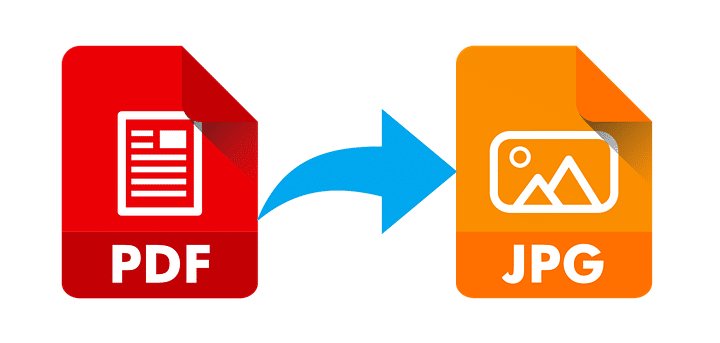
فایلهای PDF به دلیل قابلیتهای زیادی که دارند، یکی از محبوبترین فرمتهای فایل در جهان هستند. این فایلها میتوانند حاوی متن، تصاویر، جداول، نمودارها و سایر عناصر باشند. گاهی اوقات ممکن است نیاز داشته باشید که تصاویر موجود در یک فایل PDF را استخراج کرده و در قالب دیگری ذخیره کنید. در این مقاله، روشهای مختلف برداشتن عکس از فایل PDF را به شما آموزش میدهیم.
روش اول: استفاده از نرمافزار Adobe Acrobat
برای استخراج عکس از فایل PDF با استفاده از نرم افزار Adobe Acrobat Reader، مراحل زیر را دنبال کنید:
- فایل PDF مورد نظر خود را در نرم افزار Adobe Acrobat Reader باز کنید.
- به صفحهای که تصویر مورد نظر شما در آن قرار دارد، بروید.
- از منوی Edit، گزینه Take a Snapshot را انتخاب کنید.
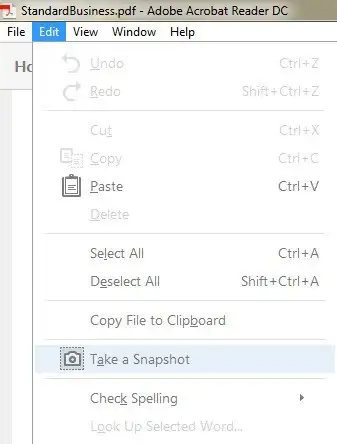
- دوباره از منوی Edit، گزینه Select All را انتخاب کنید.
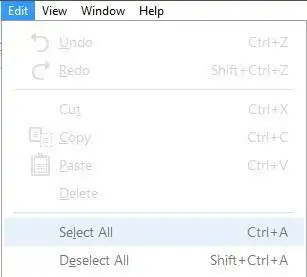
- روی تصویر مورد نظر راست کلیک کنید و گزینه Copy Selected Graphic را انتخاب کنید.
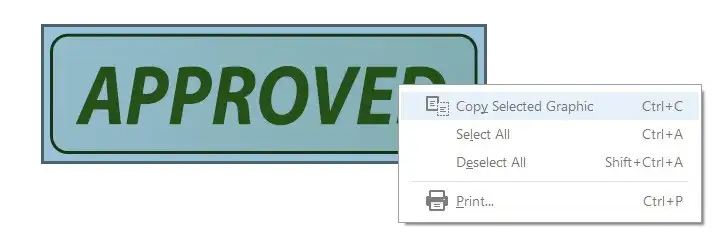
- یک نرم افزار ویرایش تصویر مانند فتوشاپ یا Paint را باز کنید و تصویر را در آن جایگذاری(Paste) کنید.
- تصویر را در فرمت مورد نظر خود ذخیره کنید.
نحوه استخراج تمام تصاویر از یک فایل PDF با استفاده از نرم افزار Adobe Acrobat Pro
برای استخراج تمام تصاویر از یک فایل PDF با استفاده از نرم افزار Adobe Acrobat Pro، مراحل زیر را دنبال کنید:
- نرم افزار Adobe Acrobat Pro DC را باز کنید و فایل PDF مورد نظر خود را باز کنید.
- از منوی Tools، گزینه Export PDF را انتخاب کنید.
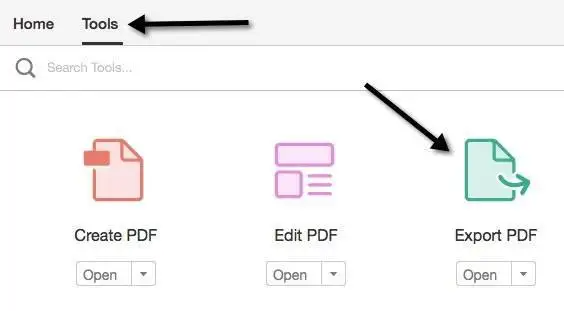
- در سمت چپ، تصویر کوچکی از صفحه اول سند PDF را مشاهده خواهید کرد.
- در سمت راست، روی Image کلیک کنید.
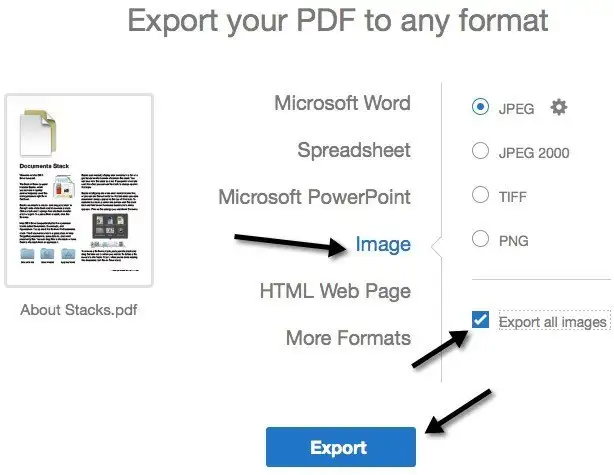
- فرمت خروجی مورد نظر را برای تصاویر استخراج شده انتخاب کنید.
- کادر Export all images را علامت بزنید.
- روی دکمه Export کلیک کنید.
- مکانی را برای ذخیره تصاویر استخراج شده انتخاب کنید.
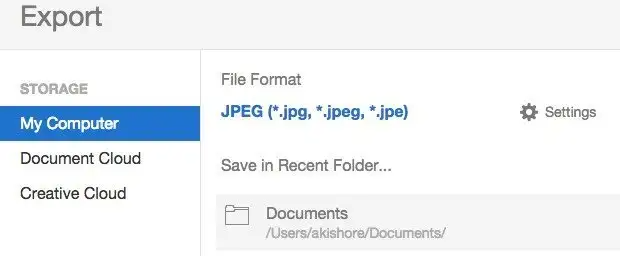
- اگر میخواهید مکان را تغییر دهید، روی دکمه Select a Different Folder کلیک کنید.
- نامی برای تصویر انتخاب کنید.
- روی دکمه Save کلیک کنید.
روش دوم: استفاده از نرمافزارهای رایگان
علاوه بر Adobe Acrobat، نرمافزارهای رایگان زیادی نیز وجود دارند که به شما امکان میدهند تا تصاویر موجود در یک فایل PDF را استخراج کنید. برخی از این نرمافزارها عبارتند از:
PDF to Image
PDFSam Basic
برای برداشتن عکس از فایل PDF با استفاده از نرمافزارهای رایگان، مراحل زیر را دنبال کنید:
- نرمافزار مورد نظر خود را دانلود و نصب کنید.
- فایل PDF مورد نظر خود را باز کنید.
- تصاویر مورد نظر خود را انتخاب کنید.
- روی دکمه Export یا Save کلیک کنید.
روش سوم: استفاده از سرویسهای آنلاین
علاوه بر نرمافزارها، سرویسهای آنلاین زیادی نیز وجود دارند که به شما امکان میدهند تا تصاویر موجود در یک فایل PDF را استخراج کنید. برخی از این سرویسها عبارتند از:
برای برداشتن عکس از فایل PDF با استفاده از سرویسهای آنلاین، مراحل زیر را دنبال کنید:
به وبسایت سرویس مورد نظر خود بروید.
فایل PDF مورد نظر خود را آپلود کنید.
تصاویر مورد نظر خود را انتخاب کنید.
روی دکمه Extract یا Save کلیک کنید.
سوالات متداول:
سوال: بهترین روش برای برداشتن عکس از فایل PDF چیست؟
پاسخ: بهترین روش برای برداشتن عکس از فایل PDF به نیازهای شما بستگی دارد. اگر به دنبال یک روش ساده و سریع هستید، میتوانید از سرویسهای آنلاین استفاده کنید. اگر به دنبال یک روش حرفهایتر هستید، میتوانید از نرمافزارهای Adobe Acrobat یا PDF Image Extractor استفاده کنید.
سوال: آیا میتوانم از تصاویر استخراج شده از فایل PDF در پروژههای تجاری استفاده کنم؟
پاسخ: این موضوع به مجوز استفاده از تصاویر بستگی دارد. اگر تصاویر مورد نظر شما دارای مجوز عمومی هستند، میتوانید از آنها در پروژههای تجاری خود استفاده کنید. اما اگر تصاویر دارای مجوز تجاری هستند، باید از صاحبان تصاویر مجوز استفاده دریافت کنید.
سوال: چگونه میتوانم کیفیت تصاویر استخراج شده را بهبود بخشم؟
پاسخ: برای بهبود کیفیت تصاویر استخراج شده، میتوانید از تنظیمات خروجی نرمافزار یا سرویس مورد نظر خود استفاده کنید. به عنوان مثال، میتوانید رزولوشن تصاویر را افزایش دهید یا فرمت خروجی تصاویر را تغییر دهید.


-333.jpg)
ثبت یک نظر
آدرس ایمیل شما منتشر نخواهد شد. فیلدهای الزامی مشخص شده اند *
ورود / ثبت نام با حساب گوگل